PDF結合をオフライン・インストール不要で行う方法
※本ページはプロモーションが含まれています
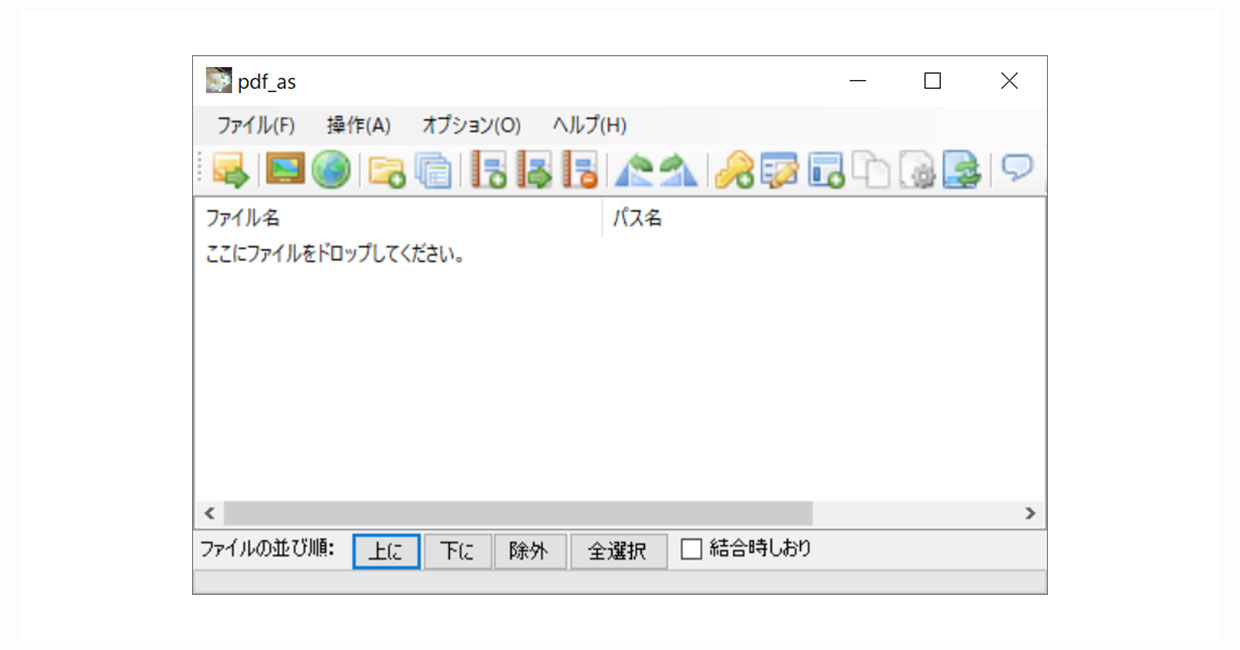
PDFファイルを複数欠業したい場合、軽く検索してみるとオンラインの結合サービスしか見つかりませんでした。
AdobeもオンラインでPDFの結合サービスを公開しています。
ですが、個人情報などが書かれているPDFをクラウドサービスにアップロードするのは気が引けます。
AdobeのAcrobat Readerでは、ローカルでPDF結合ができますが有料なのが腹が立つ…。
ローカル環境でPDF結合ができるソフトを探したところ、pdf_asというソフトで実現できましたので、その方法を紹介します。
pdf_asをダウンロード
pdf_asを配布サイトからダウンロード。
窓の杜の場合、「窓の杜からダウンロード」をクリック。
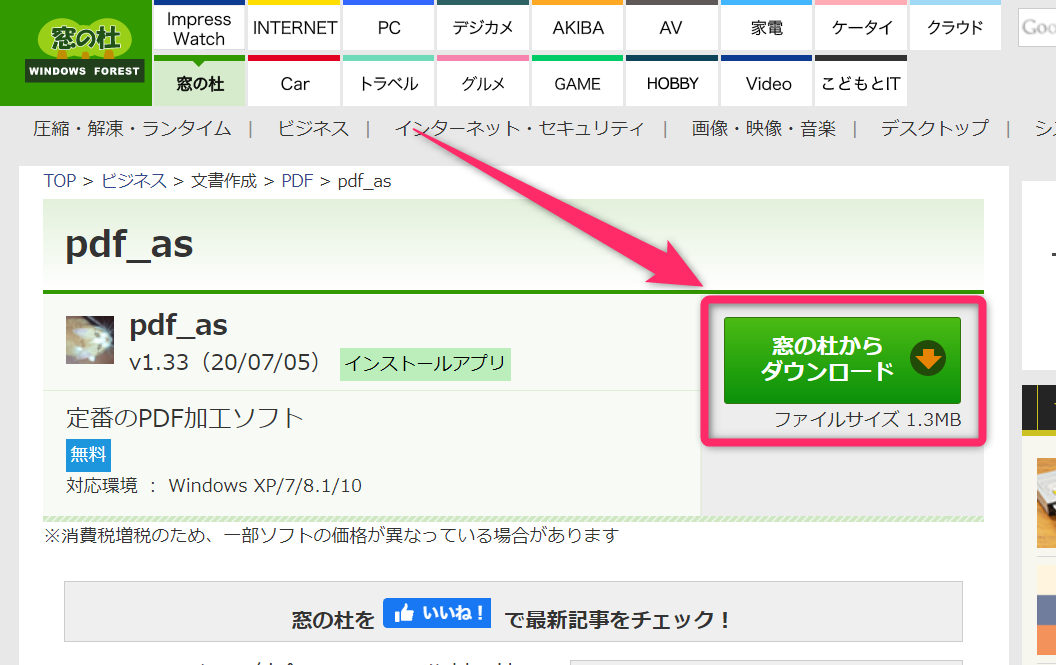
zipファイルがダウンロードされるので、ダウンロードされた「pdfas133.zip」を解凍すると「pdfas133」が展開されます。(133はバージョン番号なので、今後増える可能性があります)
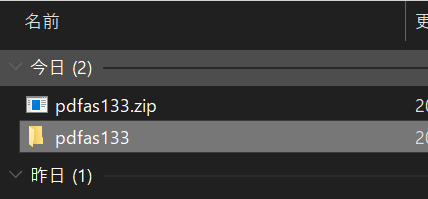
「pdfas133」フォルダにpdf_asで必要なファイルがまとまっているので、フォルダを自分が管理しやすい場所に移動させます。
僕の場合、フリーソフトは自分のホームディレクトリに「フリーソフト」というフォルダを作ってその中に入れて管理しています。
「pdfas133」フォルダを移動させたら開いて「pdf_as.exe」をダブルクリックして実行。
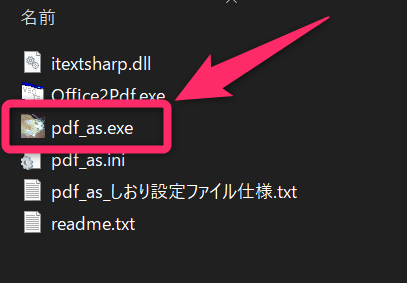
pdf_asが開きます。
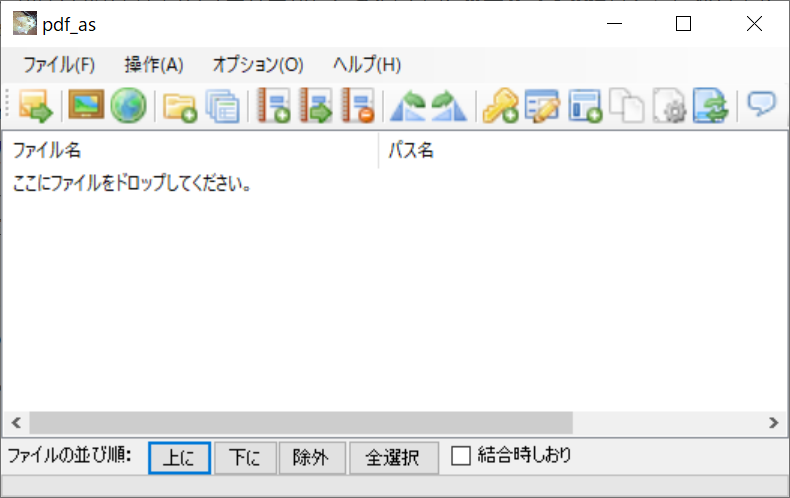
PDFを結合
結合したいPDFをドラッグ・アンド・ドロップで追加し、「結合」をクリック。
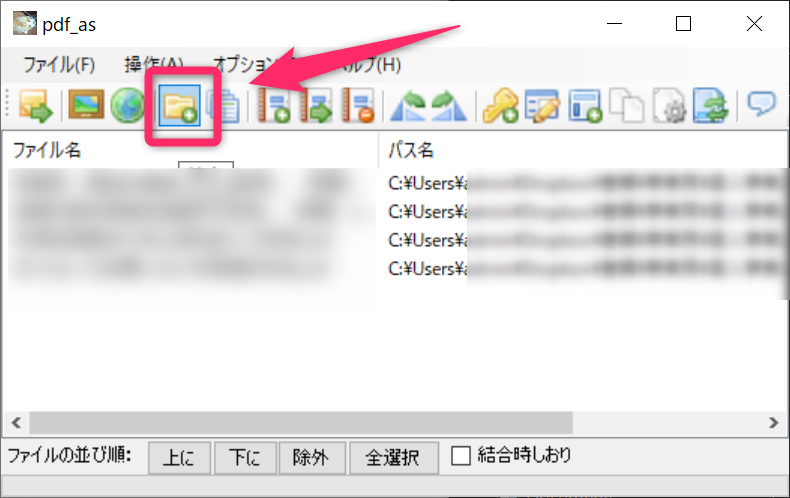
ファイル保存選択画面が出るので、保存したいフォルダに移動して「ファイル名」を入力して「保存」をクリック。「ファイル名」が空欄になっているので、入力しないと保存できないので注意。
「〇〇として結合しました」というポップアップが出るので「OK」をクリック。
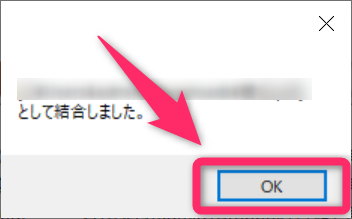
これで完了です。pdf_asの画面から、結合のために入れたファイルは消えます。
おわりに
PDFの結合とか、結構簡単にできそうですが、意外と情報がなくて困りました。
自分の用途に合ったソフトを見つけられて良かったです。
